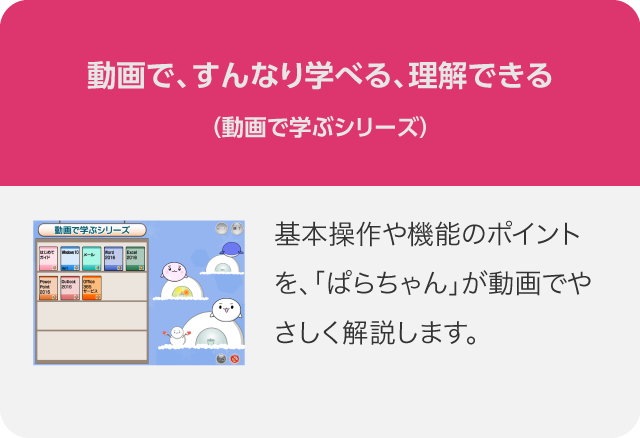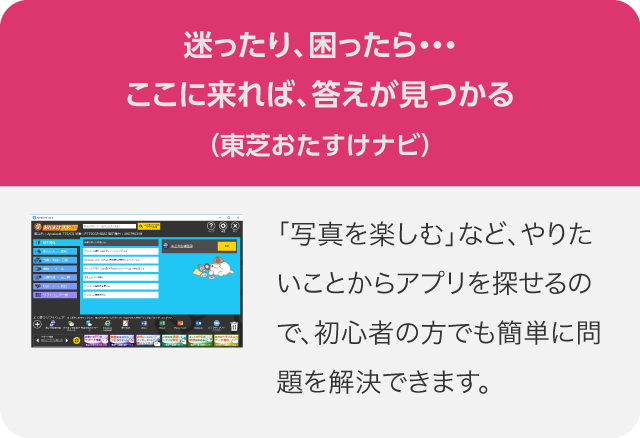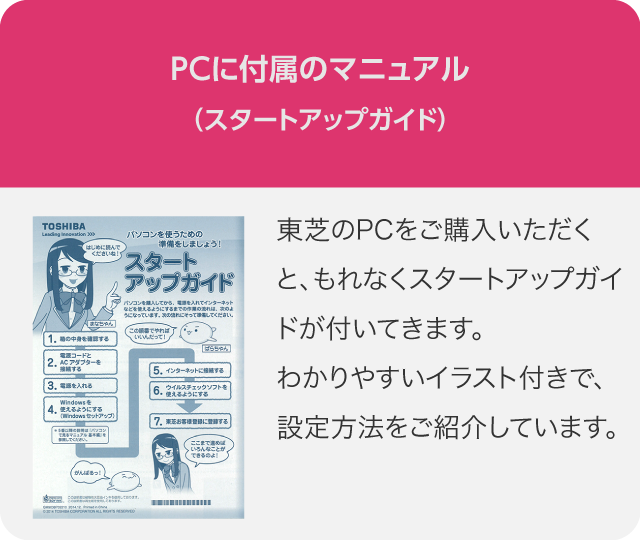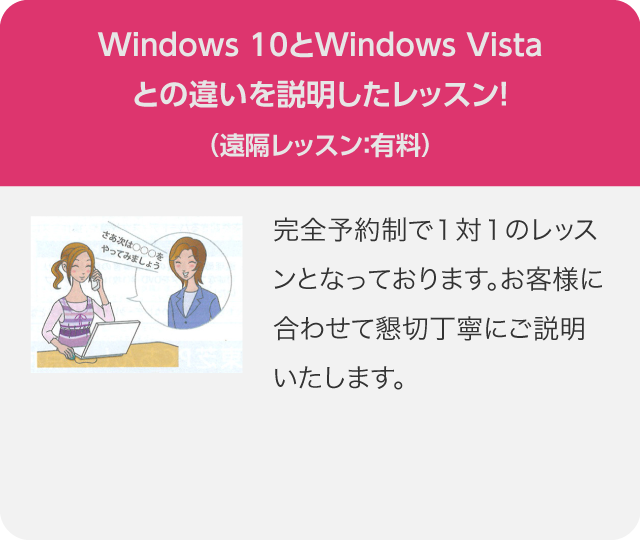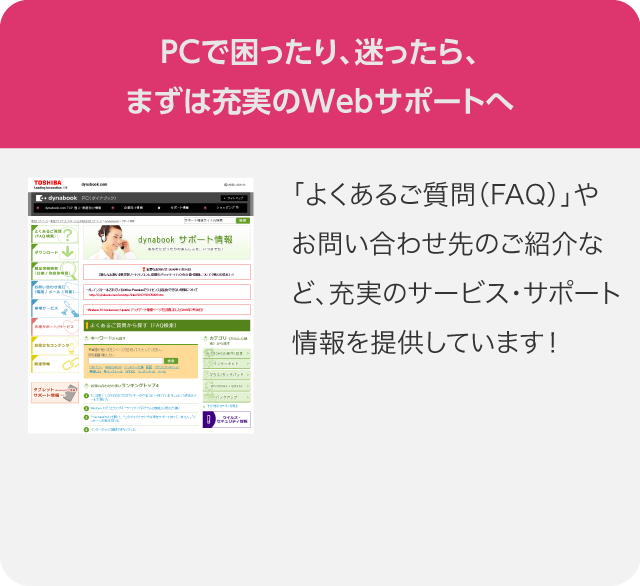まずはチェック! あなたのPCはWindows Vista搭載?
あなたのOSを確認

Windows Vista搭載PCを、そのまま使用することはできます。しかし、マイクロソフト社のサポートが終了するということは、現在のように、マイクロソフト社から定期的に重要な更新を含むセキュリティの更新プログラムが提供されなくなる、ということです。その結果、お客様がお使いのWindows Vista搭載PCは、マルウェアやウイルス感染により個人情報の漏えいにつながるなど、セキュリティ上、大変危険な状態におかれることになります。そのようなPCを使い続けることは、ご自身だけでなく、メールのやりとりなどをしている周囲の人のPCにも、脅威となってしまいます。

アップグレードより、最新PCへの買い替えをおすすめする理由
OSをWindows7にアップグレードする方法もありますが、パソコンによってはアップグレード後の動作が不安定になったり、アップグレードして使い続けても、修理対応期間が終了していて、パソコンが故障したときに修理ができない場合もあります。
そのため、今後も安心してお使いいただくために、最新OSのWindows 10を搭載しているPCに買い替えることをおすすめしています。
★Windows 10は、2025年10月14日までサポートされる予定です。
最新OSのPCは、セキュリティが強化されているため、安心してお使いいただけます。
そのため、今後も安心してお使いいただくために、最新OSのWindows 10を搭載しているPCに買い替えることをおすすめしています。
★Windows 10は、2025年10月14日までサポートされる予定です。
最新OSのPCは、セキュリティが強化されているため、安心してお使いいただけます。

いざ、「PCを買い替えたい」と思っても不安になったり、面倒に思ったりすることがありますよね。
例えば・・・
例えば・・・
今まで使っていたPCのデータはどうすればいいの?
使い方がわからなかったらどうしよう?
インターネットやメールなどの設定を自分でできるだろうか?
などなど。
そんな方でもご安心ください。dynabookなら、使い方を動画で学べるアプリやデータ移行(引っ越し)アプリ、遠隔レッスンなど充実のサポートで、スムーズなPC買い替えをお手伝いいたします!
そんな方でもご安心ください。dynabookなら、使い方を動画で学べるアプリやデータ移行(引っ越し)アプリ、遠隔レッスンなど充実のサポートで、スムーズなPC買い替えをお手伝いいたします!


「PC引越ナビ」を使って自分でやってみる
東芝PCならデータ引っ越しはアプリにお任せ。「PC引越ナビ」は、現在、お使いのPCからWindowsの設定やユーザーが作成したファイルを新しいPCへ引っ越し(移行)するプログラムです。Windowsの設定やユーザーが作成したデータを3ステップで引っ越し。新しいPCでも、現在お使いのPCと同じ環境で使用することができます。
使い方はとても簡単!わかりやすいナビ画面の指示に従って操作するだけ!
ステップ:1 引っ越し準備
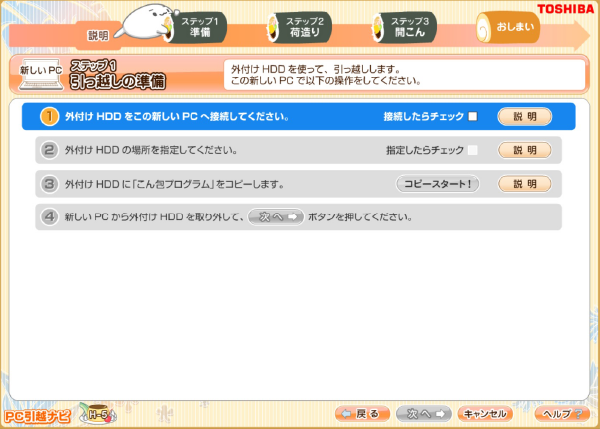
「新しいPC」でこん包プログラムを作成し、USBメモリへコピーします。
ステップ:2 引っ越し荷造り
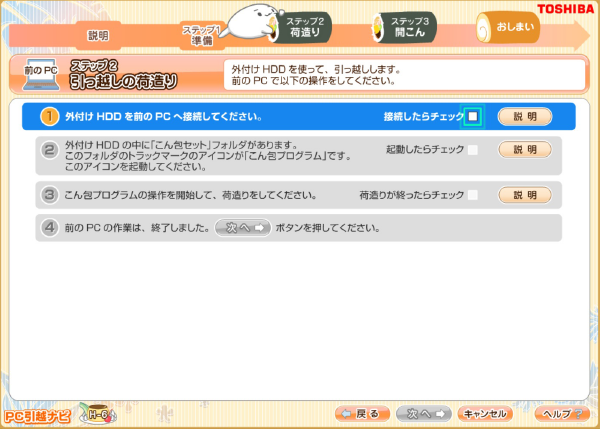
「前のPC」で移行するためのデータをこん包し、こん包したデータを「新しいPC」へ送ります。
ステップ:3 データの開こん
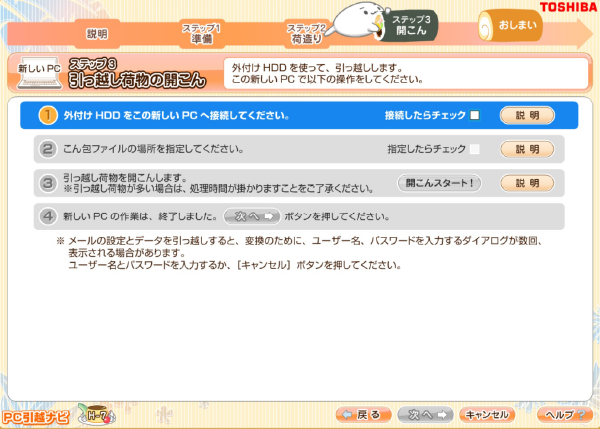
「前のPC」の情報を「新しいPC」に移行します。
※引っ越しできる対象は、メール・Internet Explorerの各設定、マイドキュメントフォルダに含まれるファイル、デスクトップ、任意のフォルダに含まれるファイルです。

※個別にデータを移行したい場合も、「PC引越ナビ」を使って簡単に引っ越しできます。


下記の手順で登録を行ってください。







最新のWindows 10搭載PCと2007年にリリースされたWindows Vista搭載PCとでは、
「性能」「デザイン」「操作性」などが変わっています。
主な違いをご紹介しますので、便利さ、使いやすさをぜひ比べてみてください。
「性能」「デザイン」「操作性」などが変わっています。
主な違いをご紹介しますので、便利さ、使いやすさをぜひ比べてみてください。

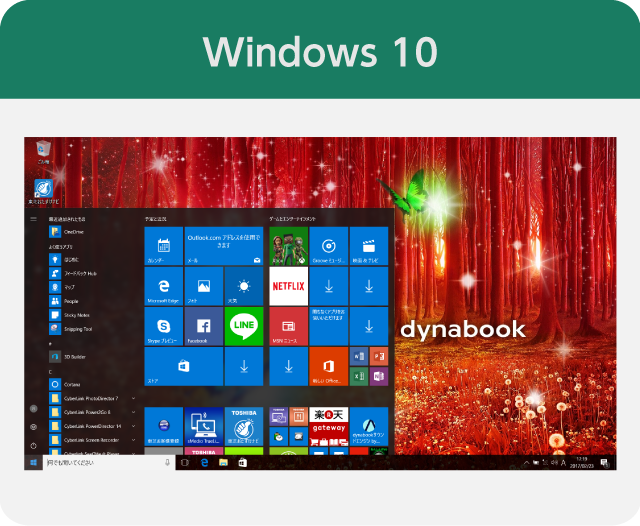
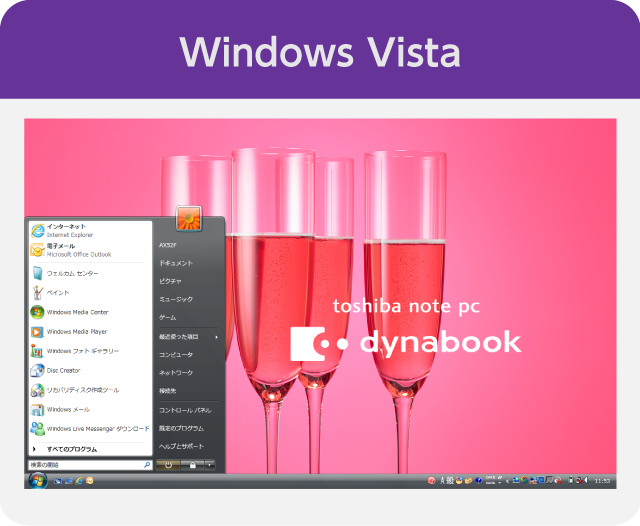
Windows 10は、Windows Vistaの使い慣れた操作感を残したまま、機能性やデザイン性などが向上。
スタートメニューの操作性はWindows Vistaとほとんど変わらないので、これまで通りにスムーズに使うことができます。
スタートメニューの操作性はWindows Vistaとほとんど変わらないので、これまで通りにスムーズに使うことができます。

Windows VistaとWindows 10では、以下の機能や設定が変わっています。



パーソナルアシスタント「Cortana(コルタナ)」
「Cortana(コルタナ)」とは、PCのマイクに話しかけることで音声検索をしたり、スケジュールを指定した時刻に通知することができます(リマインダー)。
タスクビューと仮想デスクトップ
最小化しているアプリや背面に起動しているアプリがひと目でわかり簡単に切り替えが可能です。
このほかにも、新機能がたくさん搭載されています!


Windows 10 <Anniversary Update適用済>は、多くのお客様の声をもとにWindows 10がさらにパワーアップした最新のOSです。
Windows 10は、最新バージョンがマイクロソフト社からリリースされると、自動的にアップデートし、常に最新のOSで使うことができます。
[スタート]メニューやタスクバー、サインイン画面などのユーザーインターフェースの変更、「Microsoft Edge」「コルタナ」「Windows Defender」「Windows Hello」などの機能の強化、新機能「Windows Ink」が搭載されています。
Windows 10は、最新バージョンがマイクロソフト社からリリースされると、自動的にアップデートし、常に最新のOSで使うことができます。
[スタート]メニューやタスクバー、サインイン画面などのユーザーインターフェースの変更、「Microsoft Edge」「コルタナ」「Windows Defender」「Windows Hello」などの機能の強化、新機能「Windows Ink」が搭載されています。



Windows 10とWindows Vistaとの違いを説明した
遠隔レッスンも開講中!(有料)
遠隔レッスンも開講中!(有料)
インターネット環境があれば、ご自宅で都合のよい時間帯にマンツーマン方式のレッスンを受けることができます。電話によるご説明とスタッフのマーカー指示で、納得して理解しながら進めていくことができます。
(1講座の所要時間は50分です)
(1講座の所要時間は50分です)


 dynabook RX73/C
dynabook RX73/C

インテル® Core™ i3・光学ドライブ
インテル® Core™ i3・光学ドライブ
13.3型
プラチナホワイト
グラファイトブラック
第7世代インテル® Core™ i3DVDドライブ内蔵
dynabook V82/B

512GB 高速SSD

顔認証・ペン・ インテル® Core™ i7
顔認証・ペン・ インテル® Core™ i7
12.5型
オニキスメタリック
第7世代インテル® Core™ i7512GB 高速SSD
インテル® Core™ プロセッサー搭載。
Intel Inside® 圧倒的なパフォーマンスを
ご購入はお近くの販売店または
東芝ダイレクトへ
Intel、インテル、Intel ロゴ、Intel Inside、Intel Inside ロゴ、Intel Atom、Intel Atom Inside、Intel Core、Core Inside、Celeron、Celeron Inside、Ultrabook は、アメリカ合衆国および/またはその他の国における Intel Corporation の商標です。